در این مطلب به شرح نصب و راه اندازی سرویس Open Fire که یک Chat Server بر پایه XMPP است در لینوکس می پردازیم …
XMPP یا Extensible Message Presense Protocol یکی از پروتکل هایی متن باز است که در سال ۱۹۹۹ توسط Meller معرفی و در سال ۲۰۰۴ از طرف IETF استاندارد RFC 3920 را گرفت . این پروتکل به قدری پیشرفت کرد که شرکت هایی مانند گوگل از آن در محصولاتشان ( Google Talk ) استفاده کردند .
با توجه به معماری Client-Server این پروتکل شرکت های زیادی به طراحی سرور های XMPP پرداختند . اولین سرویسی که توسط شخص Meller معرفی شد Jabberd نامیده شد . شرکت Jive Software یکی از شرکت هایی بود که در سال ۲۰۰۱ شروع به فعالیت در زمینه راه حل های ارتباطی بین سازمانی بود و محصول خود Jive Messenger را بر پایه پروتکل XMPP عرضه کرد . این شرکت فراز ها و نشیب های فراوانی را طی کرد و در اخر نام محصول به Open Fire تغییر پیدا کرد و تبدیل به یکی از محبوب ترین Chat Server ها شد , همچنین زیر نظر پروژه Ignite Real Time قرار گرفت .
از ویژگی های Open Fire میتوان به موارد زیر نام برد :
-
Web-Base بودن
-
ماژول های فراوان
-
قابلیت کار با انواع دیتا بیس ها
-
قابلیت اتصال به LDAP
-
قابلیت استفاده از SSL/TLS
-
User Firendly بودن
-
قابلیت اتصال ۵۰۰۰۰ کاربر به صورت همزمان
در این مطلب به نصب و راه اندازی سرویس Open Fire بر روی لینوکس می پردازیم . لازم به ذکر است این اموزش بر روی لینوکس Cent Os 6.7 کاملا تست و اجرا شده است .
با توجه به Open Source بودن این محصول امکان نصب آن در تمامی سیستم های عامل وجود دارد . برای دانلود ان به لینک زیر مراجعه کنید :
پیش از شروع نصب باید به این نکته توجه کنید که سرویس با JAVA نوشته شده است و باید حتما JAVA روی سیستم شما نصب باشد.
sudo yum install java-1.7.0-openjdk
در این بین به دانلود و نصب ان در خط فرمان لینوکس خواهیم پرداخت .
برای شروع ابتدا با دستور wget بسته نرم افزاری ان را دانلود می کنیم :
wget http://download.igniterealtime.org/openfire/openfire-4.1.1-1.x86_64.rpm
سپس اگر JAVA و بقیه وابستگی ها را نصب کرده باشید به راحتی با دستور زیر سرویس را نصب میکنید :
sudo rpm -ivh openfire-4.1.1-1.x86_64.rpm
سپس سرویس را شروع کنید :
sudo service openfire start
سپس با مرورگر خود به ادرس :
http://YOUR-IP-ADD:9090
به جای YOUR-IP-ADD ادرس سرور خود و یا localhost را بگزارید .
پس از انتخاب زبان و انتخاب IP سروری که قرار است سرویس روی ان سرویس بدهد به مرحله انتخاب دیتابیس میرسید .
در این بین ۲ گزینه پیش رو دارید :
-
Standard DataBase Connection : یعنی با درایور های هر دیتابیس که روی سیستم شما نصب است ( mysql , SQL , Oracle ) بسته به نوع ان به دیتابیس وصل می شود . این گزینه نیازمند نصب یک دیتا بیس از قبل و همچنین ایجاد یک جدول برای این سرویس می باشد .
-
Embedded Data base : یک دیتابیس بر پایه HSQLDB سرویس بالا می اورد و به وسیله ان می تواند با دیتا های مورد نیاز خود کار بکند . از معایب ان کاهش performance نصبت به روش قبلی می باشد .
در صفحه بعد یکی از روش های کار با سرویس های LDAP و یا اگر چنین سرویسی را ندارید گزینه Default را انتخاب کنید .
در مرحله بعد از شما یک پسورد برای یوزر admin که Open Fire از ان برای دسترسی به پنل ادمین استفاده می کند در خواست می شود .
پس از پایان مراحل نصب این سرویس در مرورگر خود به ادرس
http://YOUR-IP-ADD:9090
رفته و به صفحه ورود سرویس منتقل می شوید که با یوزر admin و پسوردی که قبلا ان را تهیه کرده اید میتوانید وصل شوید .
یکی از ویژگی های Open Fire کاربر پسند بودند پنل ادمین ان است که به راحتی از منو های بالا میتوانید کاربر اضافه و یا کم کنید , گروه اضافه و یا کم کنید و بر سرویس خود مدیریت داشته باشید .

در قسمت User/Group می توانید مدیریتی بر کاربران داشته باشید .
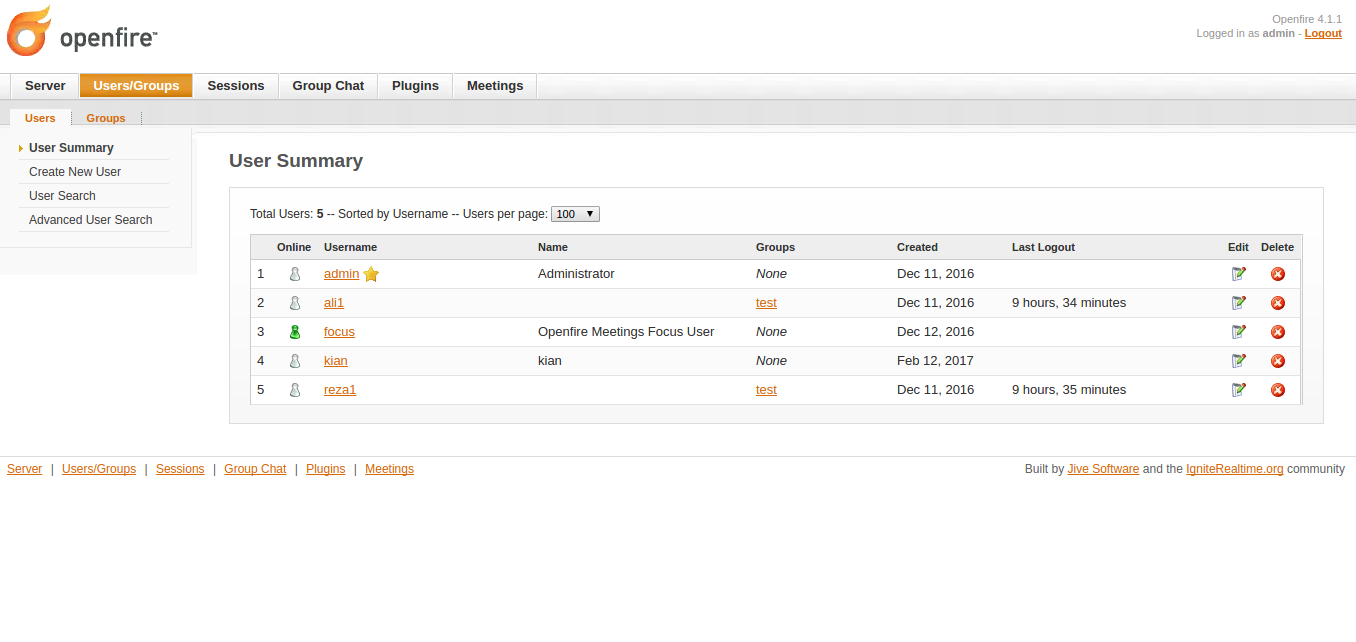
یکی از ویژگی های این سرویس ماژول های فراوانی است که برای ان نوشته اند که شما در صفحه Plugins میتوانید ان ها را بیابید :
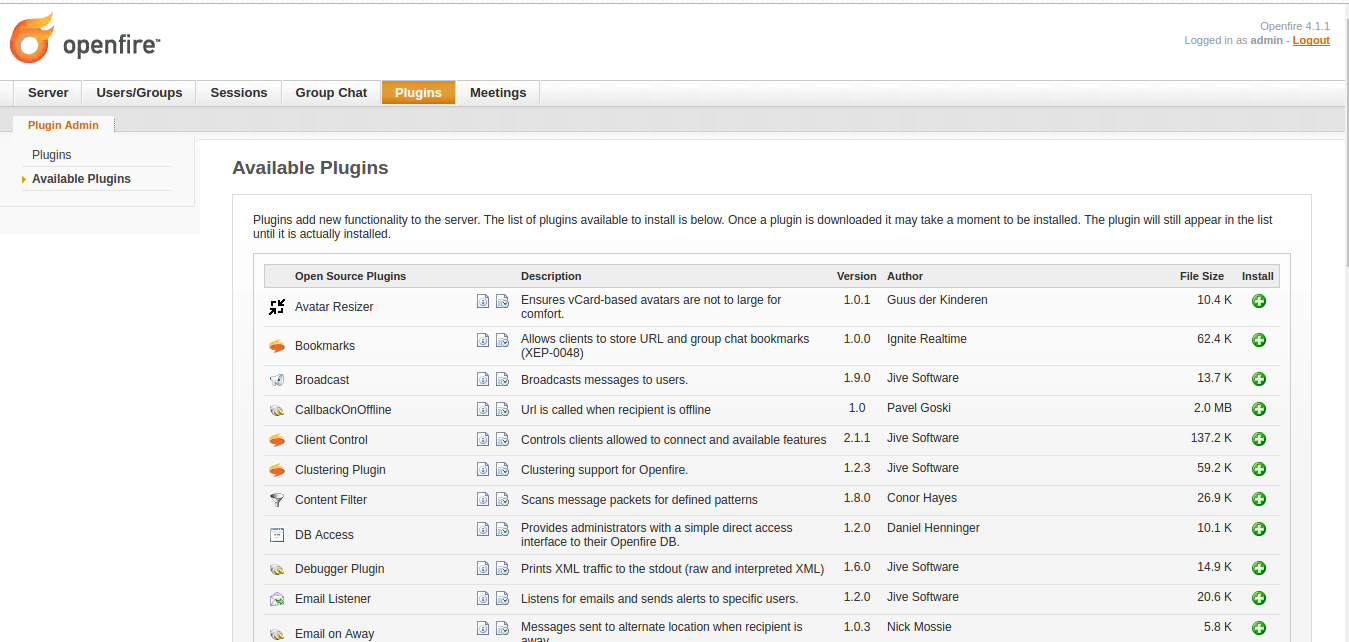
یکی از محبوب ترین ماژول های این سرویس ماژول Open fire Meeting است که امکان برگزاری یک جلسه تحت وب و به صورت ویدیو کنفرانس را میدهد .
برای برقراری ارتباط با این سرویس راه های ارتباطی مختلفی وجود دارد .
میتوانید از نرم افزار Spark برای تمامی پلتفرم ها و همچنین نرم افزار Yaxim برای اندروید برای چت کردن استفاده کنید :
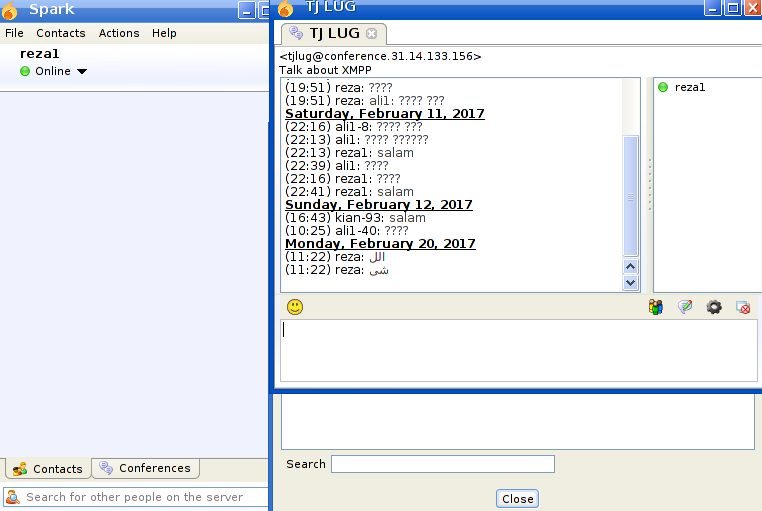
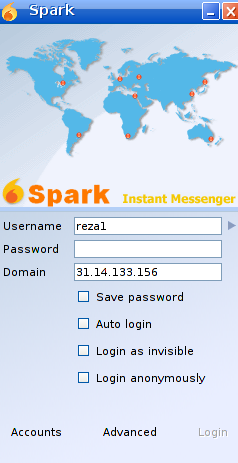
همچنین اسلاید های ارایه سرویس Open Fire و پروتکل XMPP در زیر قابل دانلود است .
امیدوارم مفید واقع شده باشد.
با وبسایت ما همراه باشید.
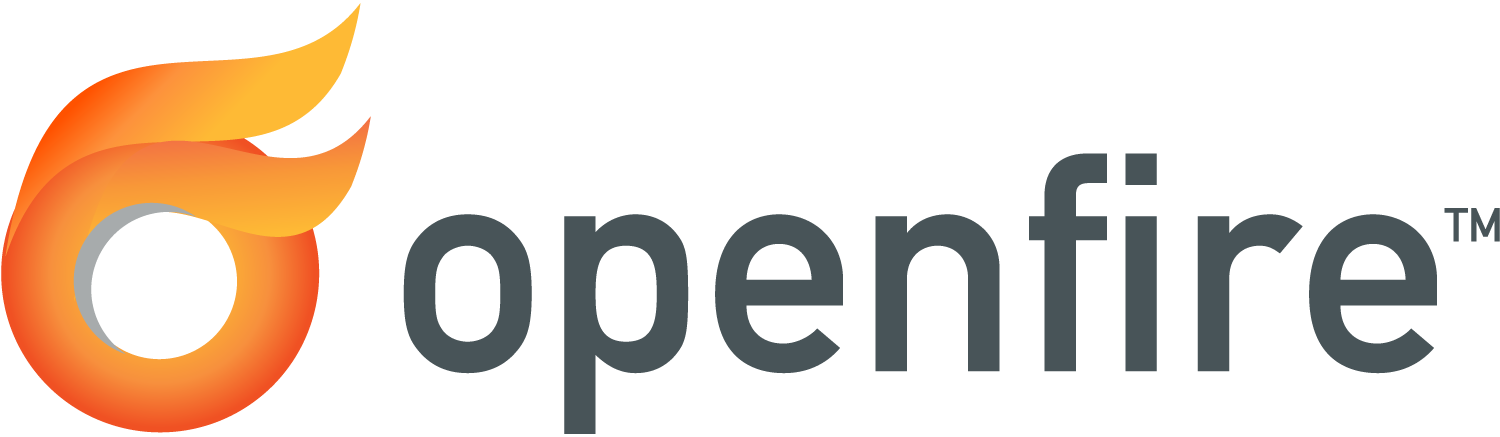

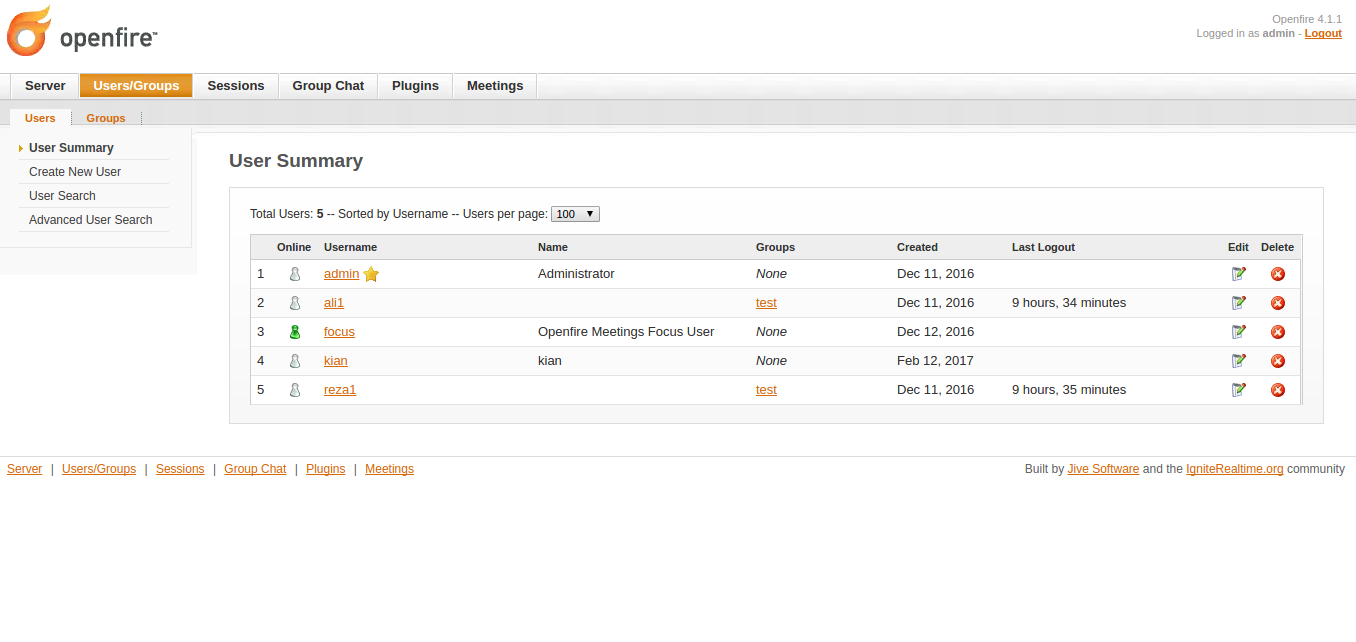
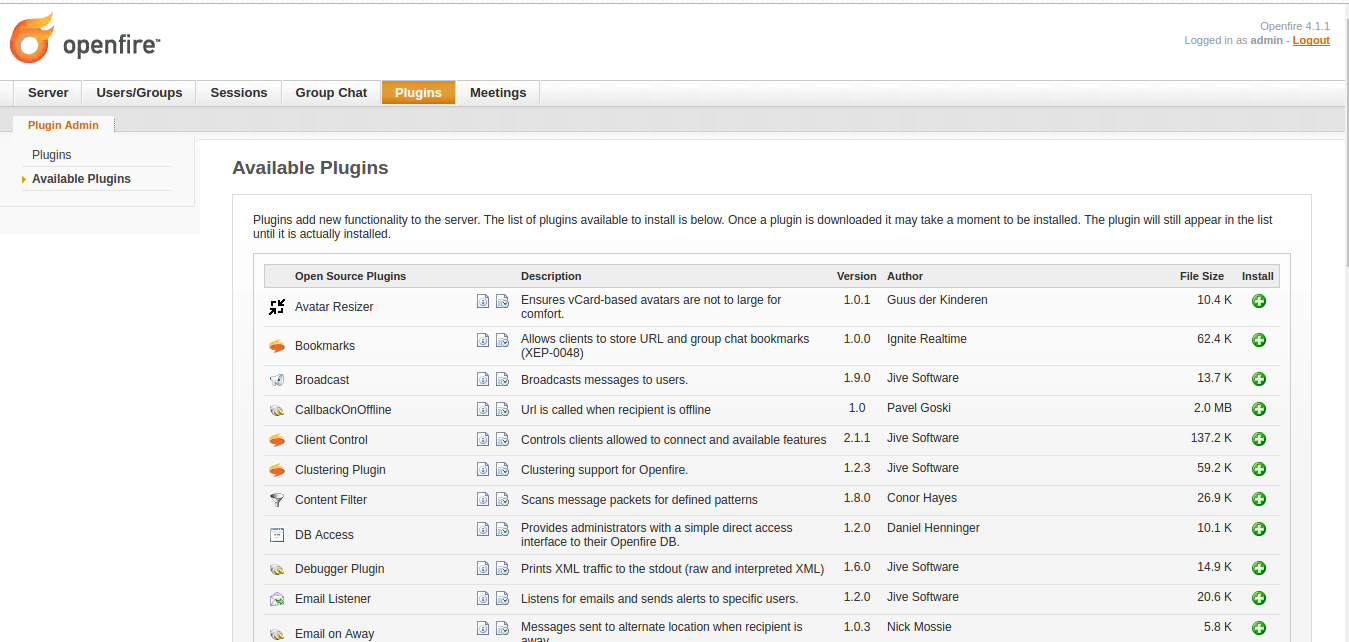
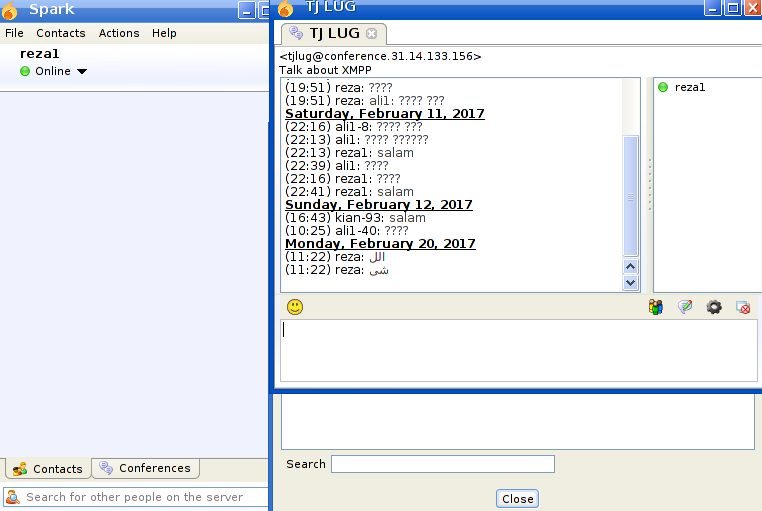
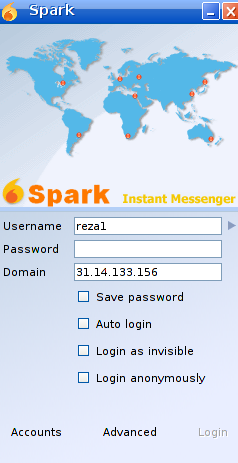
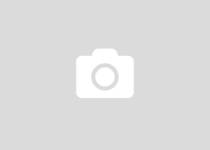
به امید موفقیت روز افزون شما و وب سایت شما
با سلام و احترام
با تشکر از دیدگاه شما
سلام توضیح کامل و خوبی بود
خواستم خواهش کنم در صورت امکان لینک برای سرویس ویندوز را هم قرار دهید
با سلام و عرض ادب
در قسمت دانلود open fire شما به صفحه دانلود کلیه نسخه های این سرویس برای همه سیستم های عامل انتقال داده می شوید و در انجا لینک دانلود برای ویندوز نیز وجود دارد.
عزیز دل برادر روی لینوکس باید بالا بیارید!!!! این سرور منن باز هست روی پلتفورم لینوکس باید بالا بیارید.
با سلام و احترام
با تشکر از دیدگاه شما
اگر به سایت دانلود اش مراجعه کنید برای ویندوز هم لینک دانلود گزاشته است !
با سلام در مورد انتقال فایل به مشکل خوردم. و به دلایلی که نمیدونم انتقال فایل رو ساپورت نمیکنه. میشه راهنماییم کنید
با سلام لطفا جزیئات بیشتر از جمله پیام خطا را در اختیار بنده بگزارید
سلام وادب . برای دسترسی به اوپنفایر از طریق اسپارک از بیرون شبکه چه کاری باید انجام بدم ؟ میشه در این مورد راهنمایی بفرمایید ؟
ساده ترین راه استفاده از VPN برای اتصال به داخل شبکه است. به طور کل اگر شبکه شما از خارج قابل دسترسی نیست باید روتر لبه شبکه خود را طوری تنظیم کنید که ترافیک های مرتبط با پورت مشخص را به سرویس بفرست